Ako získať zemepisnú šírku a dĺžku v Mapách Google
Autor:
John Stephens
Dátum Stvorenia:
25 Január 2021
Dátum Aktualizácie:
1 V Júli 2024
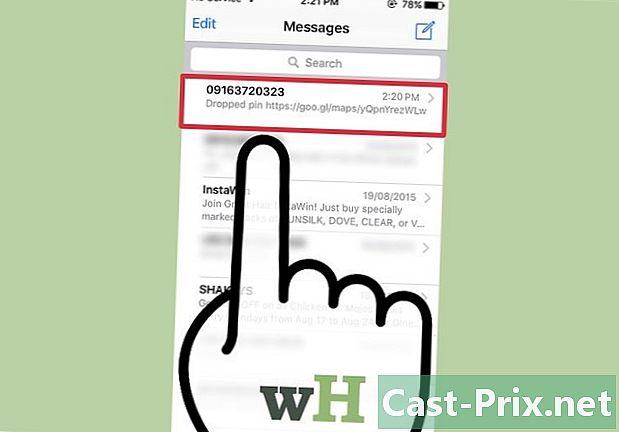
Obsah
- stupňa
- Metóda 1 Nájdite ich na zariadení iPhone alebo iPad
- Metóda 2 Nájdite ich v systéme Android
- Metóda 3 Nájdite ich na počítači
Mapy Google vám umožňujú nájsť miesta a cesty po celom svete a pomôžu vám nájsť zemepisnú šírku a šírku ľubovoľného bodu. Umiestnením značky a jej zdieľaním so sebou alebo s ostatnými môžete získať svoju šírku a dĺžku, kde sa nachádzate na svojom iPhone, iPad, zariadení Android alebo počítači. Je to vlastne veľmi jednoduché, stačí kliknúť!
stupňa
Metóda 1 Nájdite ich na zariadení iPhone alebo iPad
-
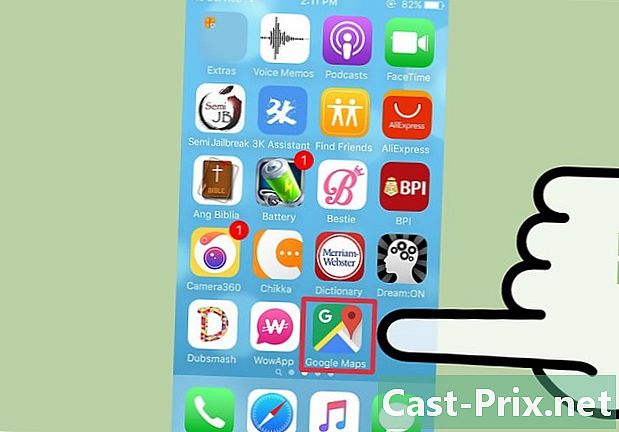
Stiahnite a otvorte Mapy Google. Navštívte App Store (pre iOS) alebo Play Play (pre Android), vyhľadajte „Mapy Google“ a kliknutím na príslušné tlačidlo vo výsledkoch vyhľadávania aplikáciu stiahnite.- Po stiahnutí klepnite na ikonu, ktorá sa zobrazí na domovskej obrazovke, aby ste ju otvorili.
-
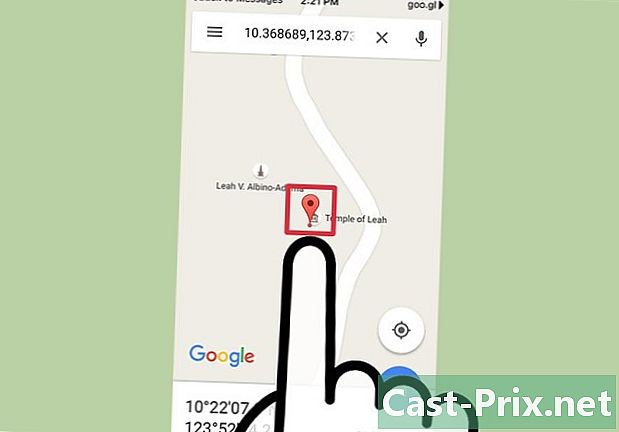
Nainštalujte značku na požadované miesto. Existujú dva spôsoby, ako postupovať.- Do vyhľadávacieho panela napíšte adresu, miesto alebo budovu a kliknite na tlačidlo vedľa nej.
- Prstami sa pohybujte po rozhraní a vyhľadajte miesto, ktoré vás zaujíma. Kliknutím a podržaním na mape nainštalujete značku.
-
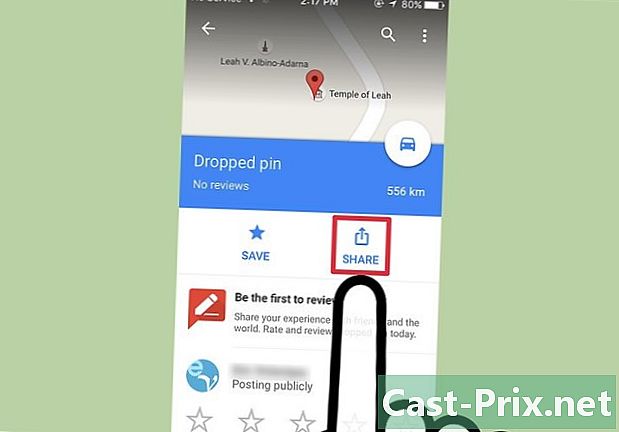
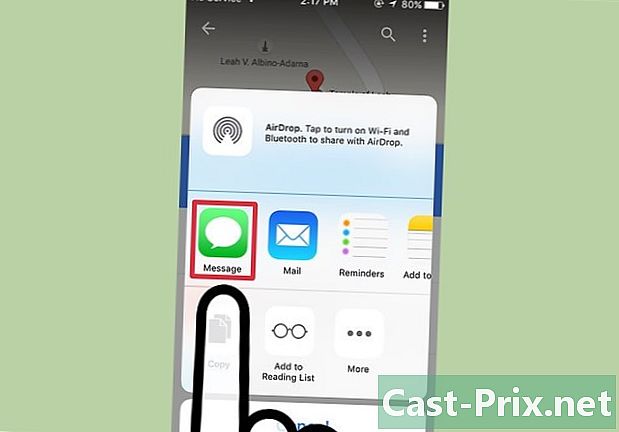
Zdieľajte polohu s. Kliknite na kartu markery v dolnej časti obrazovky a vyberte položku podiel, Uvidíte niekoľko možností zdieľania, ale „s“ je momentálne najrýchlejší spôsob, ako získať podrobnosti. -
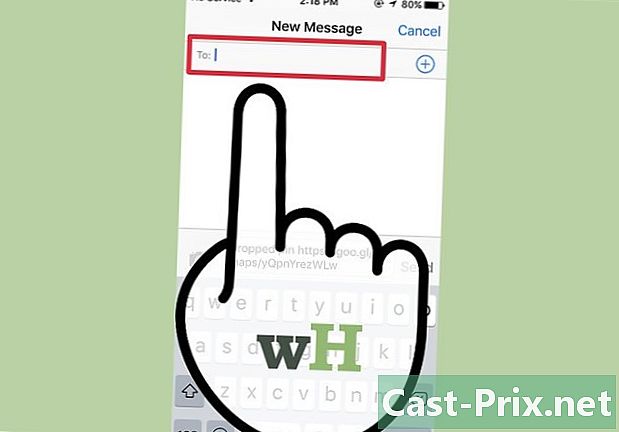
Vyberte príjemcu a odošlite. Môžete poslať seba, aby ste poznali svoju zemepisnú šírku a dĺžku, alebo ich môžete poslať priateľovi.- Ak ich zdieľate s priateľom, môžete im povedať, kde ste teraz (alebo kde budete neskôr), čo im poskytuje jednoduchý spôsob, ako vás nájsť.
-
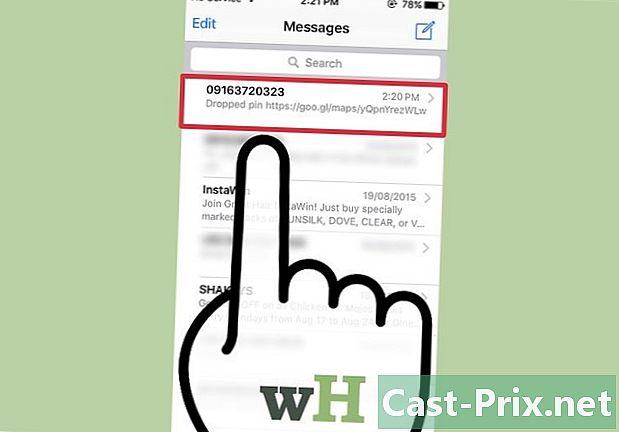
Prijmite zdieľanie súradníc. Otvor to. -

Kliknite na odkaz. Zobrazí sa na následnej adrese miesta a budete presmerovaný na goo.gl/maps. -
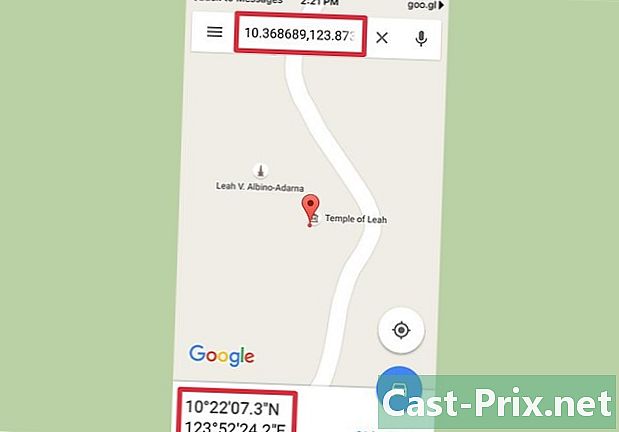
Vyhľadajte zemepisnú šírku a dĺžku. Odkaz vás zavedie do Máp Google a súradnice miesta sa objavia v hornej a dolnej časti obrazovky.- Vo všeobecnosti je prvé číslo, ktoré vidíte v zozname, zemepisná šírka.
Metóda 2 Nájdite ich v systéme Android
-
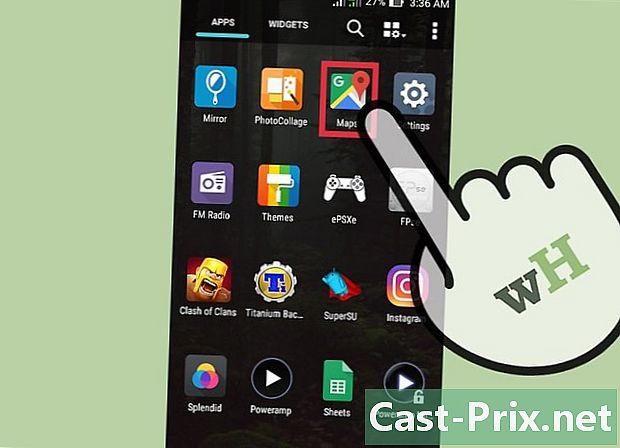
Otvorte Mapy Google. -
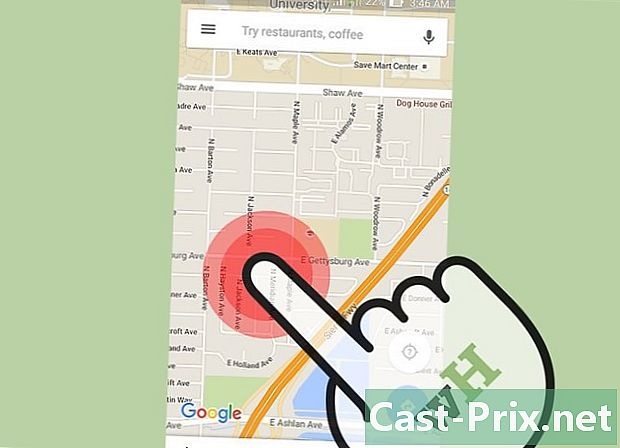
Umiestnite značku na vybrané miesto. Nájdite na mape miesto, ktoré vás zaujíma. Podržte stlačené, kým sa neobjaví červená značka.- Môžete tiež použiť vyhľadávací panel na vyhľadanie konkrétneho miesta, ako je adresa firmy alebo parku.
-
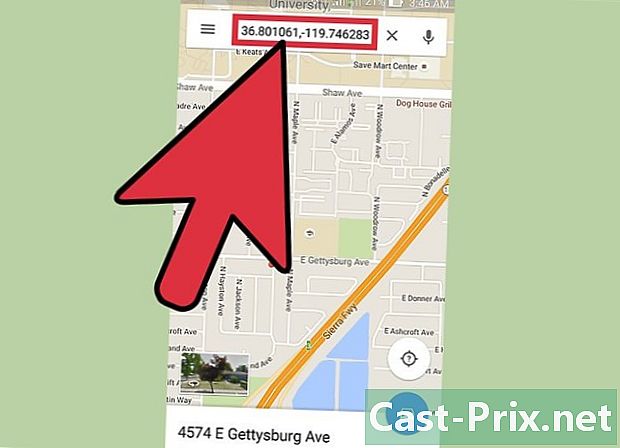
Nájdite súradnice. Po umiestnení značky sa pozrite na vyhľadávací panel v hornej časti obrazovky. Tam by sa mala objaviť zemepisná šírka a dĺžka. -
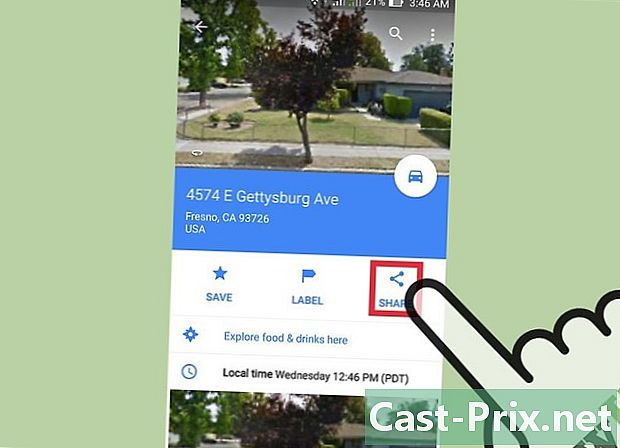
Ak chcete, zdieľajte svoju polohu. Klepnite na longlet markery v dolnej časti obrazovky. Kliknite na podiel a vyberte aplikáciu, ktorú chcete použiť. Môžete ich poslať o alebo o.- To, čo budete zdieľať, zahŕňa zemepisnú šírku a dĺžku.
- Všeobecne je to zemepisná šírka, ktorú nájdete ako prvú.
Metóda 3 Nájdite ich na počítači
-
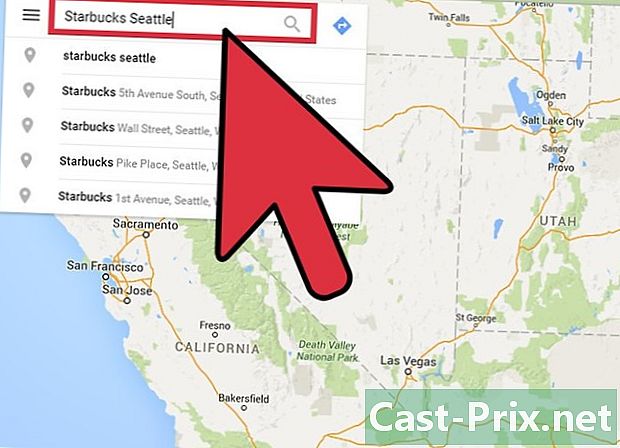
Nájdite miesto, ktoré vás zaujíma Mapy Google. Tým sa otvorí mapa. V závislosti od podrobností vášho vyhľadávania môžu Mapy Google umiestniť značku na hľadané miesto alebo ponúkne niekoľko možností.- Ak napríklad zadáte „Starbucks Paris“, zobrazí sa mapa so všetkými možnými miestami, ktoré by vás mohli zaujímať.
- Ak nemáte presnú adresu, môžete priblížiť alebo oddialiť miesto, ktoré vás zaujíma.
-
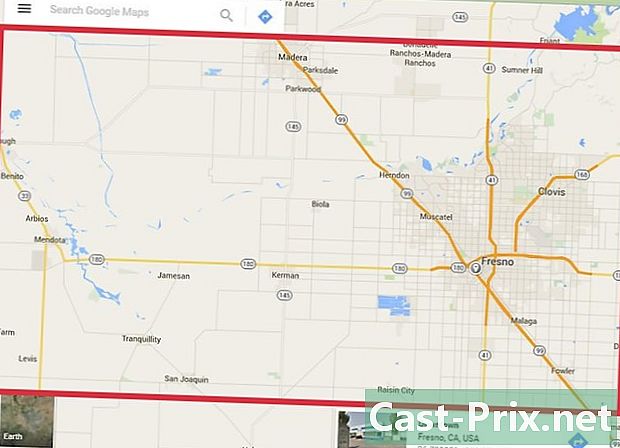
Dajte značku. Kliknite na miesto, kde chcete poznať súradnice.- Po umiestnení značky sa zemepisná šírka a dĺžka zahrnie do adresy URL, ktorá je na paneli úloh, ale existuje ešte jednoduchší spôsob, ako získať tieto informácie.
-
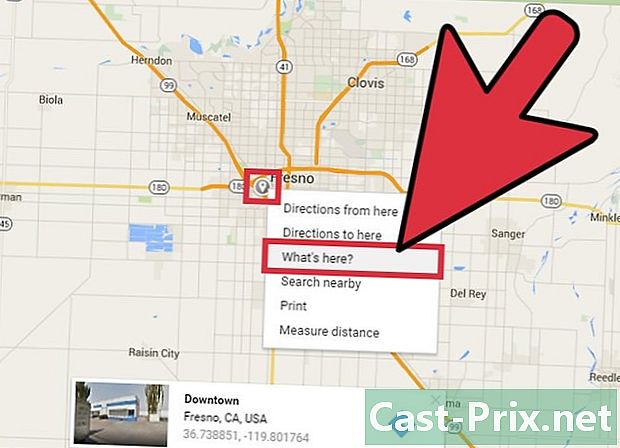
Kliknite na značku. Kliknite pravým tlačidlom myši na značku a kliknite na Viac informácií o tomto mieste..- Ak používate počítač Mac, stačí stlačiť ctrl súčasne s kliknutím myši.
- Namiesto umiestnenia značky môžete kliknúť pravým tlačidlom myši priamo na mapu.
-
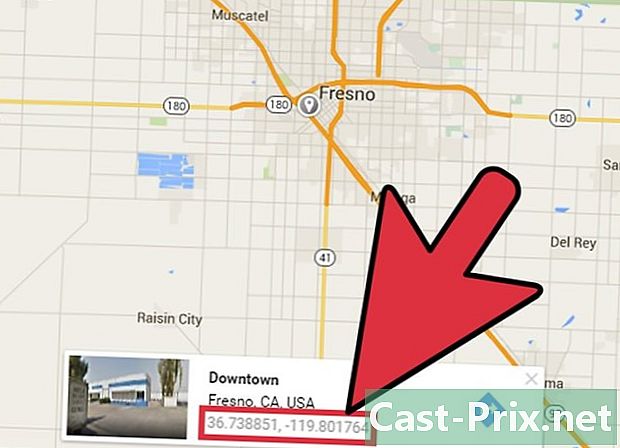
Vyhľadajte zemepisnú šírku a dĺžku. Tieto súradnice by mali byť v obdĺžnikovom ráme, ktorý sa objaví v dolnej časti obrazovky počítača.- Všeobecne platí, že zemepisná šírka je prvé číslo, ktoré vidíte.

